La maschera che si apre selezionando la voce “Gestione” del modulo “Ordini” permette di gestire tutte le operazioni di inserimento, modifica, stampa degli ordini emessi ai fornitori, ricevuti dai clienti, degli ordini di produzione e dei preventivi.
La parte superiore della maschera presenta i campi relativi al “tipo”, numero e data del documento.
Tipo: in questo campo, mediante il menu a tendina, verrà scelto il tipo di documento da gestire (conferma d’ordine cliente, ordine produzione, ordine fornitore, richiesta offerta fornitore, ordine c/lavoro, preventivo cliente). Il programma, di default, propone il modello predefinito “Conferma ordine cliente”, ossia il modello specificato in “Impostazioni Ordini”.
NB: In Dinamico il carattere alfabetico indica il tipo di documento (ad es. i documenti contraddistinti con la lettera “C” sono ordini clienti o conferme d’ordine a clienti, i documenti contraddistinti con la lettera “F” ordini a fornitori, con la lettera “P” preventivi o offerte a clienti) mentre il secondo carattere numerico serve a differenziare i modelli del documento, qualora venissero definiti, appunto, più modelli.
Numero: numero progressivo del documento (con azzeramento ad inizio esercizio); Dinamico propone il numero successivo all’ultimo documento dello stesso tipo inserito. E’ comunque possibile assegnare al documento un numero a piacere.
Del: data del documento; viene inserita in automatico ed è comunque modificabile.
Stato: indica lo stato dell’ordine, “inserito” o “stampato”, “evaso” , “inevaso” o “evaso parzialmente”. Un ordine passa automaticamente dallo stato di “inserito” a quello di “stampato” quando si procede alla sua stampa. Per ripristinare lo stato di “Inserito”, una volta che il documento è stato stampato, è necessario utilizzare il tasto “modifica”.
I tasti di navigazione e
permettono di passare da un documento all’altro, dello stesso tipo. Il tasto
dà accesso alla maschera “Trova ordini”.
Sul lato destro della maschera, (visibile indipendentemente dalla scheda – Testata, Corpo, Calce – in cui ci si trova), è situata la barra dei comandi che permette di inserire, modificare, eliminare, stampare, ecc., i documenti considerati. Le azioni del tasto sono descritte dal commento che appare quando viene puntato dal mouse.
: tasto “uscita”, permette di uscire dalla maschera visualizzata.
: tasto “nuovo”, salva i dati inseriti e svuota i campi; la maschera è pronta per un nuovo inserimento.
: tasto “modifica”, cambia lo stato del documento da “stampato” a “inserito” per eventuali modifiche.
: tasto “elimina”, consente di eliminare in modo definitivo un ordine.
NB: E’ possibile eliminare soltanto gli ordini con stato “Inserito”. Per poter eliminare un ordine con stato “Stampato” è necessario riportarlo allo stato di “inserito” mediante il tasto “modifica”. E’ cosentito eliminare ordini già evasi ma, come per la modifica, si consiglia di ripristinare le evasioni.
: tasto “stampa”, consente di stampare l’ordine selezionato.
: tasto per l’invio automatico degli ordini tramite e-mail, utilizzabile solo se impostato nella maschera “Strumenti – Setup Dinamico Enterprise – Percorsi modelli ed impostazione e-mail” o “Archivi – Impostazioni – Invio e-mail”.
: stampa i fabbisogni per la produzione (per ulteriori informazioni si rimanda al capitolo Produzione del manuale).
: tasto “duplica”, duplica l’ordine selezionato.
![]() : tasto “marginalità, visualizza una maschera che confronta l’importo inserito nel documento con il costo del prodotto (perché funzioni è necessario abilitare la gestione marginalità in “Impostazione ordini”).
: tasto “marginalità, visualizza una maschera che confronta l’importo inserito nel documento con il costo del prodotto (perché funzioni è necessario abilitare la gestione marginalità in “Impostazione ordini”).
In generale, a prescindere dal tipo di documento scelto, la maschera di gestione del modulo “Ordini” si divide in tre schede (Testata, Corpo, Calce), corrispondenti alle tre parti in cui è suddiviso il documento.
Nella parte bassa della maschera è presente il gruppo “Totali”, visibile indipendentemente dalla scheda in cui ci si trova, dove vengono riportati tutti i totali netti e lordi del documento.
TESTATA
La scheda denominata “Testata” consente l’inserimento dei dati contenuti nella testata del documento.
Descrizione dei campi
Codice: codice del cliente/fornitore intestatario del documento (codice cliente nel caso di inserimento di un ordine cliente o preventivo, codice fornitore nel caso di un ordine fornitore). Si può inserire il codice di un cliente/fornitore già codificato (F3 o menu a tendina per la ricerca; F6 per la ricerca per commessa) oppure si può eseguire la sua codifica mediante il tasto F5 (il tasto F5 permette l’accesso all’anagrafica Clienti/Fornitori).
NB: Se si inserisce un codice già esistente, molti campi della scheda verranno riempiti automaticamente con i dati presenti nelle anagrafiche; i dati riportati possono essere comunque modificati; le variazioni avranno effetto solo sul documento che si sta inserendo mentre se si desidera apportare delle variazioni permanenti sarà necessario richiamare l’anagrafica del Cliente/Fornitore (tasto F5).
Dopo aver selezionato un cliente/fornitore, con il tasto (oppure premendo tasto F11 all’interno del campo codice) vengono visualizzate eventuali note inserite nell’anagrafica (scheda “Note”, “Note interne”).
Contatto: riferimento della persona e/o dell’ufficio del cliente/fornitore. Il programma provvede a caricare in automatico il contatto predefinito indicato nell’anagrafica Cliente/Fornitore (menu a tendina per visualizzare l’elenco completo dei contatti inseriti in anagrafica).
Pagamento: modalità di pagamento (F3 o menu a tendina per la ricerca dei codici già inserirti, F5 per una nuova codifica); in automatico viene proposto il pagamento impostato nell’anagrafica Cliente/Fornitore.
Divisa: valuta in cui esprimere gli importi dell’ordine. In automatico viene proposto il codice della valuta abbinata al cliente/fornitore. (F3 o menu a tendina per la ricerca delle valute già inserite, F5 per inserire una nuova divisa).
Cambio: cambio da utilizzare nella determinazione dei controvalori in Euro (se la valuta contabile è l’Euro), qualora il documento sia espresso in valuta estera. Viene inserito in automatico dal programma che riporta l’ultimo aggiornamento del cambio della valuta inserita nella maschera “Impostazione Divisa”.
Vs. banca: banca d’appoggio del cliente/fornitore. Fa riferimento alla maschera “Anagrafica Banche” (attivabile da “Archivi – Anagrafiche – Clienti/Fornitori”, scheda dati contabili); la banca impostata come predefinita verrà riportata in automatico dal gestionale.
Ns. banca: banca d’appoggio aziendale. Fa riferimento alla maschera “Gestione Banche” (attivabile da “Archivi – Impostazioni – Banche Aziendali”). Il programma provvede a caricare in automatico la banca aziendale predefinita.
NB: in funzione del tipo di pagamento specificato, assumeranno rilevanza, in fase di stampa, i dati bancari del destinatario del documento oppure i dati bancari dell’azienda.
Magazzino: dato in automatico perché presente in impostazioni ordine.
Causale: causale di magazzino; viene data in automatico (di norma “ordina” per un ordine fornitore, “impegna” per un ordine cliente).
Commessa: se gestita specificare la commessa legata all’ordine.
Destinazione: indirizzo di destinazione al quale inviare la merce.
Il tasto permette di aprire la maschera “Indirizzo di spedizione temporaneo” per inserire al “volo” una destinazione diversa.
Ns Riferimenti: campo descrittivo per l’inserimento di eventuali riferimenti del cliente/fornitore (max 50 caratteri alfanumerici).
Vs Riferimenti: campo descrittivo per l’inserimento di riferimenti interni (max 50 caratteri alfanumerici).
Consegna: indicare la data prevista per la consegna della merce.
Confermata: data inseribile in un secondo momento quando la data di consegna sarà più certa.
Listino: listino da utilizzare per il calcolo dei prezzi di vendita o di acquisto. In automatico viene proposto il listino impostato nell’anagrafica Cliente/Fornitore.
Agente/Agente(2): codice dell’agente; si può inserire il codice di un agente già codificato (F3 o menu a tendina per la ricerca) oppure si può eseguire la sua codifica mediante il tasto F5 (il tasto F5 permette l’accesso alla maschera “Gestione Agenti”). In automatico viene proposto il codice dell’agente impostato nell’anagrafica Cliente/Fornitore.
CORPO
In questa scheda, denominata “Corpo”, vengono riportati gli articoli oggetto dell’ordine.
Per ogni articolo da inserire, dovranno essere specificati i campi posizionati al di sotto della griglia: descrizione, unità di misura, quantità, prezzo unitario, ecc.
L’articolo viene caricato nella riga della griglia attraverso il pulsante “Aggiungi”.
L’eliminazione delle varie righe, una volta selezionate, avviene attraverso il pulsante “Elimina”.
Descrizione dei campi
Riga: campo utile per gestire l’ordine di inserimento degli articoli; ad ogni inserimento di un articolo nel corpo dell’ordine, viene associato in automatico un numero di riga progressivo (progressione di ragione 10) con la possibilità di modificare questo numero e di inserire numeri intermedi.
Codice: campo in cui inserire il codice di un articolo; i tasti funzione attivi su questo campo sono:
F3: per effettuare la ricerca.
F5: per inserire un codice nuovo.
F6: per richiamare la maschera “Note Articolo” ed inserire eventuali annotazioni interne.
F7: per inserire il codice attraverso il barcode.
F8: per richiamare la maschera “Informazioni aggiuntive riga ordine”.
NB: La maschera “Informazioni aggiuntive riga ordine” è suddivisa in tre schede:
– La scheda “Informazioni aggiuntive” permette di inserire delle note estese ed una serie di campi liberi, di associare una determinata commessa, di gestire il margine del prodotto (netto ed in percentuale rispetto al costo standard dell’articolo, proposto ma modificabile), di controllare ed eventualmente modificare il codice doganale del prodotto, di gestire le dimensioni dell’articolo, di specificare il contributo RAEE, di inserire totali parziali all’interno dei modelli di stampa (con il codice “Gruppo” ed il salto pagina), di controllare le provvigioni agente e di gestire la formattazione del report gestendo più totali a seconda del gruppo e il salto pagina.
-La scheda “Ordini di origine” permette di visualizzare gli ordini di origine della riga, ossia gli ordini dai quali la riga è stata duplicata mediante la maschera “Duplica ordini”.
-La scheda “Ordini derivati” permette di visualizzare gli ordini che derivano dalla riga, ossia se da essa hanno avuto origine altri ordini.
F10: per richiamare la maschera “Storia dell’articolo” che visualizza lo storico dei movimenti dell’articolo.
Una volta inserito il codice, tutti i dati del prodotto vengono richiamati dall’anagrafica articolo in automatico (se compilati). E’ comunque possibile inserire liberamente gli articoli senza passare per il codice, digitando semplicemente la descrizione.
Quantità: campo in cui inserire la quantità del prodotto.
Importo: prezzo di vendita o di acquisto dell’articolo, a seconda che si inserisca un ordine cliente o fornitore. Il programma propone in automatico, ove presente, il prezzo in promozione; in mancanza verrà proposto il prezzo del listino specifico del cliente/fornitore e, se non presente il listino specifico, il prezzo del listino generico; in assenza di listini il programma proporrà il prezzo/costo standard dell’articolo.
Sconti: campo in cui specificare gli sconti di riga. Il programma propone in automatico lo sconto definito nell’anagrafica del Cliente/Fornitore, scheda “Altri dati”.
NB: se fosse in uso un listino (generico o specifico), questo avrebbe la precedenza sugli sconti su riga.
Tipo: indica l’origine dell’importo (ST costo/prezzo standard, PR articolo in promozione, LG listino generico, LS listino speciale).
Unità di misura: campo in cui è visualizzata l’unità di misura con la quale è trattato l’articolo nel documento. Questo campo è compilato in automatico dal gestionale (l’unità di misura è specificata in anagrafica articolo).
Codice Iva: campo in cui il programma propone l’aliquota inserita nella scheda anagrafica articolo, a meno che non sia stata indicata un’aliquota esenzione nelle condizioni commerciali del cliente/fornitore (ossia in anagrafica cliente/fornitore).
% Provvigione/% Provvigione (2): campo in cui inserire la percentuale di provvigione all’agente. Il programma propone in automatico la percentuale inserita nell’anagrafica cliente.
Listino: listino di vendita/acquisto definibile a livello di singola riga.
Consegna: data prevista di consegna per quell’articolo; tale campo permette di gestire date diverse per singole righe.
Confermata: data inseribile in un secondo momento quando la data di consegna diventa più certa.
Totale: valore totale di riga.
: consente, come detto, di aggiungere la riga nel corpo del documento.
: elimina la riga selezionata dall’elenco degli articoli.
: dà accesso alla maschera “Giacenza articolo”, dove sono visibili i dati di magazzino dell’articolo.
CALCE
La terza scheda della maschera, denominata “Calce”, accoglie i dati relativi ai termini del trasporto e consente l’aggiunta di eventuali sconti finali e di ulteriori dati.
Descrizione dei campi
Sconti calce: sconto che verrà applicato sul totale del documento. Il programma propone in automatico lo sconto definito nell’anagrafica del Cliente/Fornitore, scheda “Altri dati”.
Causale: causale di trasporto; il programma memorizza tutte le causali inserite (menu a tendina per la visualizzazione).
Mezzo: mezzo di trasporto; il programma memorizza tutti i mezzi di trasporto inseriti (menu a tendina per la visualizzazione).
Porto: indicare se le spese di trasporto devono essere pagate dal venditore (porto franco), dal compratore (porto assegnato) o secondo altre modalità; il programma memorizza tutti i tipi di porto inseriti (menu a tendina per la visualizzazione).
Vettore: inserire il codice del vettore utilizzato per gli invii di merce. Con il tasto F3 o tramite il menu a tendina si effettua la ricerca dei codici già inseriti. Richiamando, con il tasto F5, la maschera “Gestione Vettori” è possibile codificare un nuovo vettore. Il programma propone in automatico il codice del vettore se specificato nell’anagrafica cliente/fornitore.
Secondo vettore: possibilità di inserire un secondo vettore.
Spese di trasporto: inserire l’importo delle spese di trasporto. Il programma propone in automatico le spese specificate nell’anagrafica cliente/fornitore.
Codice Iva: codice Iva spese di trasporto (Vedere “Strumenti – Setup Dinamico Enterprise- Documenti”).
Note: campo adibito all’inserimento di annotazioni.
Campi Liberi: campi utilizzabili in maniera libera dall’utente, qualora non bastassero i campi presenti. Sono di tre tipi: i primi due sono campi di tipo descrizione (max 50 caratteri), i secondi due sono campi di tipo numerico, gli ultimi due campi di tipo data/ora.
ALTRE INFORMAZIONI
La quarta scheda della maschera, denominata “Altre Informazioni”, accoglie i dati relativi alla creazione e/o modifica del documento quindi inserendo la data e l’utente che ha creato/modificato il documento



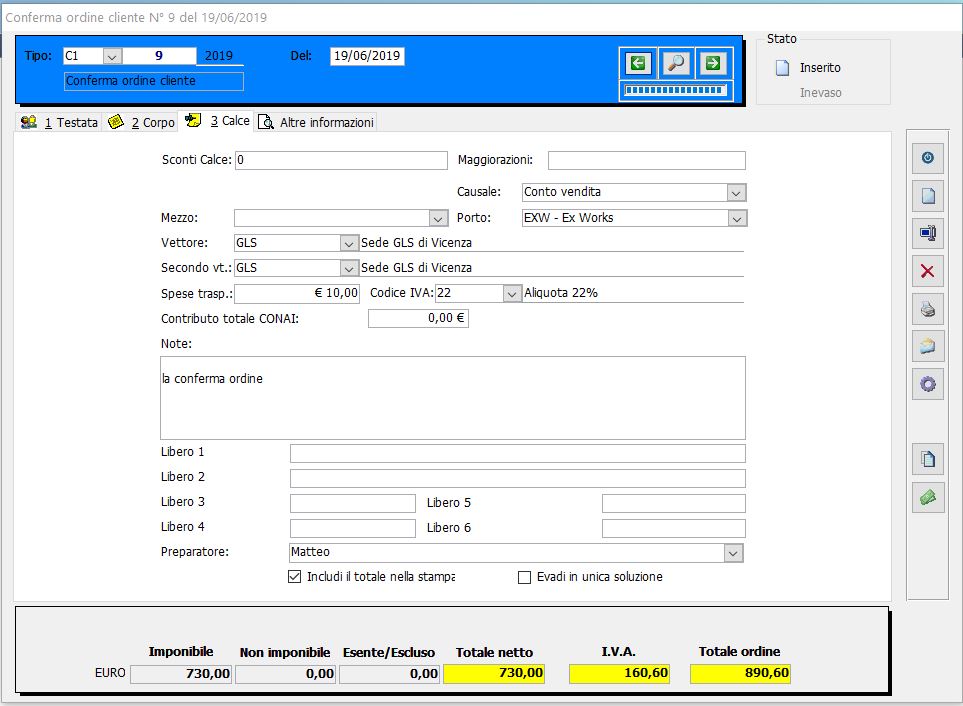

 Blog News
Blog News Download DEMO
Download DEMO E-Commerce DEMO
E-Commerce DEMO Sito Ufficiale di Dinamico
Sito Ufficiale di Dinamico